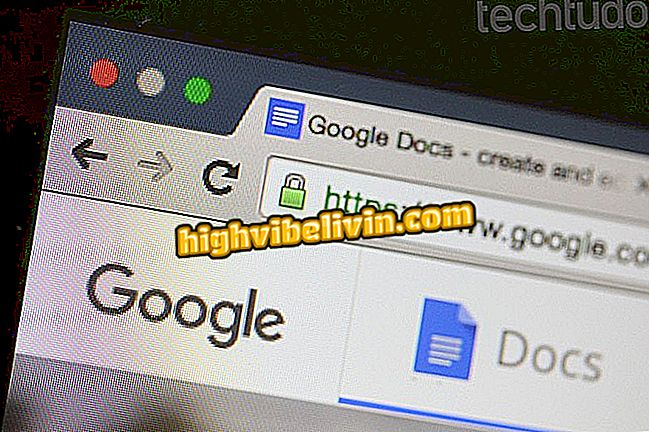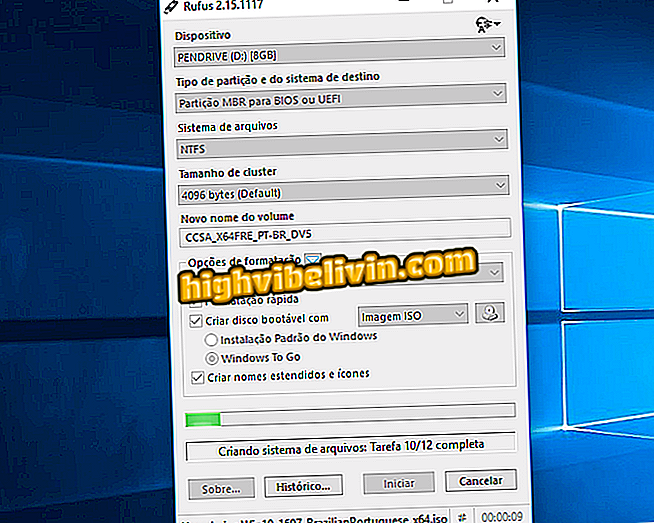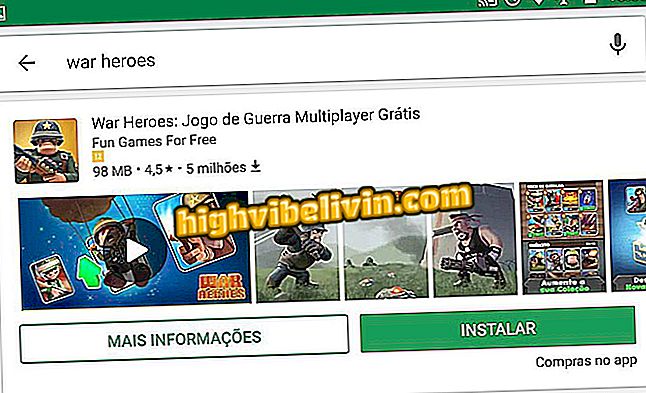Điện thoại Android: thủ thuật kết nối đèn pin, Bluetooth và Wi-Fi bằng giọng nói
Google Assistant có các lệnh thoại cho phép bạn kích hoạt kết nối và chức năng trên điện thoại Android mà không cần người dùng phải chạm vào màn hình. Ví dụ, với một vài từ, bạn có thể kết nối Wi-Fi để sử dụng Internet không dây, cũng như Bluetooth để ghép nối với loa hoặc thậm chí là máy tính xách tay.
Trong trường hợp khẩn cấp, bạn có thể bật đèn pin bằng đèn flash điện thoại thông minh của mình mà không phải cài đặt thêm ứng dụng hoặc widget. Đã có chế độ máy bay là lý tưởng cho việc ngắt kết nối trong khi bận. Tìm hiểu tất cả các thủ thuật của trợ lý Google trong hướng dẫn này của hướng dẫn này.

Trợ lý Google: Bốn sự tò mò về phần mềm
Google Assistant trong Android đã ẩn các trò chơi miễn phí; xem cách sử dụng
1. Bật và tắt đèn pin
Bước 1. Nói "Ok Google" để kích hoạt Google Assistant. Sau đó đưa ra lệnh "Bật đèn pin".

Bật trợ lý Google và ra lệnh bật đèn pin Android
Bước 2. Đèn pin sẽ được kích hoạt trên điện thoại bằng đèn flash chính của thiết bị. Để tắt, hãy lặp lại các lệnh "Ok Google" và nói "Tắt đèn pin". Nếu bạn thích, chạm vào phím để tắt đèn pin.

Tắt đèn pin bằng lệnh thoại hoặc phím trên Android
2. Bật và tắt nguồn Bluetooth
Bước 1. Quy trình Bluetooth rất giống nhau. Kích hoạt trợ lý giọng nói trên Android bằng lệnh "Ok Google". Sau đó nói "Bật Bluetooth." Lưu ý rằng kết nối sẽ được kích hoạt và một thẻ sẽ xuất hiện trên màn hình với phím màu xanh. Để tắt, hãy nói "Ok Google" và sau đó "Tắt Bluetooth". Thẻ sẽ xuất hiện với phím màu xám.

Bật và tắt Bluetooth trên điện thoại của bạn bằng giọng nói
3. Bật và tắt Wi-Fi
Bước 1. Bạn muốn lưu dữ liệu di động? Thủ thuật tiếp theo giúp bật Wi-Fi trong vài giây. Để làm như vậy, hãy nói lệnh "Ok Google" để bật trình hướng dẫn và sau đó nói "Bật Wi-Fi". Một phím màu xanh với kết nối được kích hoạt sẽ được hiển thị. Để ngắt kết nối, hãy nói lại "Ok Google" và hoàn thành với "Tắt Wi-Fi." Chìa khóa sẽ chuyển sang màu xám.

Bật và tắt Wi-Fi trên Android bằng lệnh thoại
4. Bật và tắt chế độ máy bay
Bước 1. Chế độ máy bay tắt kết nối của điện thoại di động, cả mạng Internet và kết nối. Trình hướng dẫn cũng có hỗ trợ giọng nói để bật và tắt tính năng này. Để thực hiện việc này, hãy nói "Ok Google" và sau đó "kết nối chế độ máy bay". Thẻ có phím màu xanh biểu thị rằng tính năng này đang hoạt động. Vì trợ lý thông minh hoạt động qua internet, chế độ máy bay cần được tắt trực tiếp trên màn hình bằng cách thay đổi phím thành màu xám.

Bật và tắt chế độ máy bay trên điện thoại Android bằng Google Assistant
Google Assistant sẽ đánh bại Siri trên iPhone? Bạn không thể trả lời chủ đề này